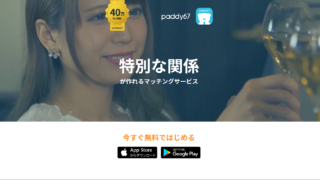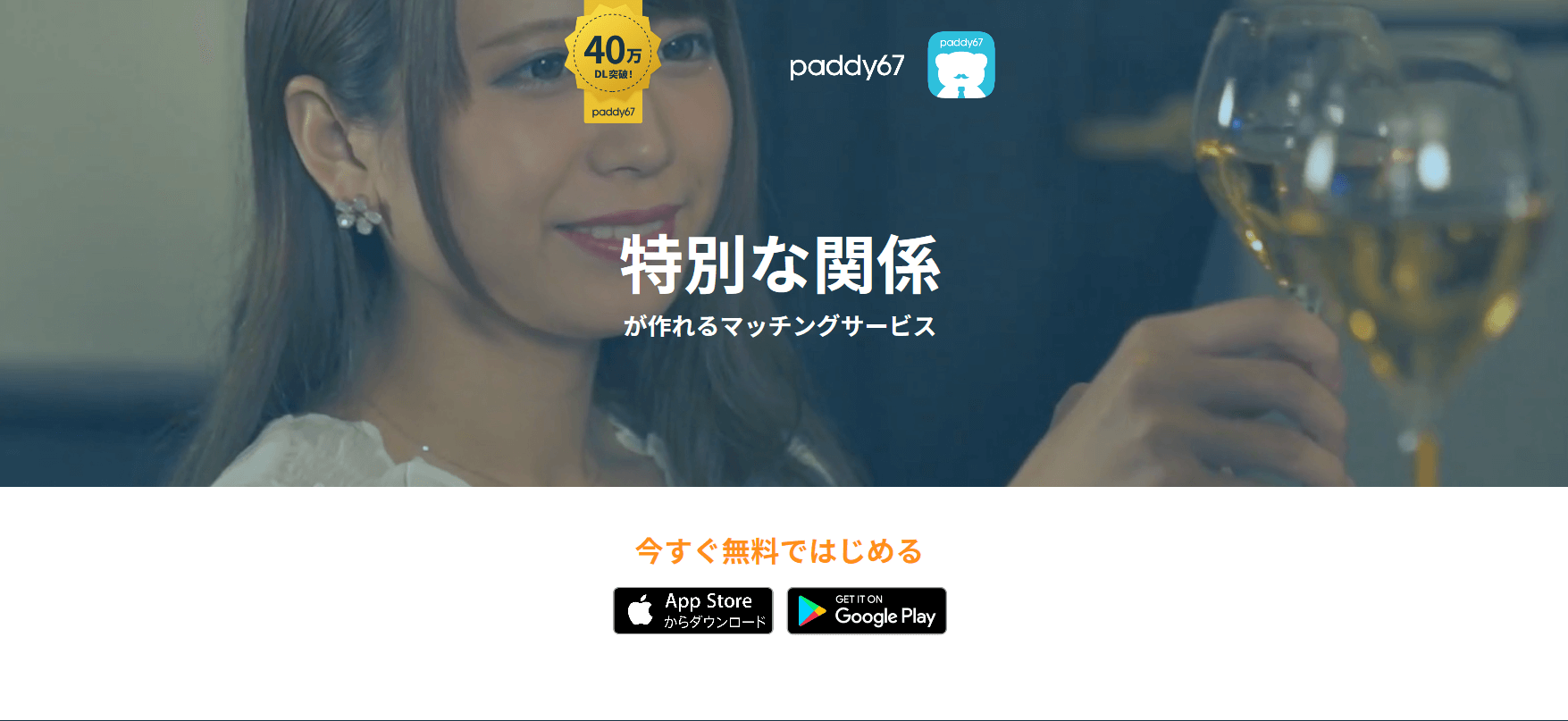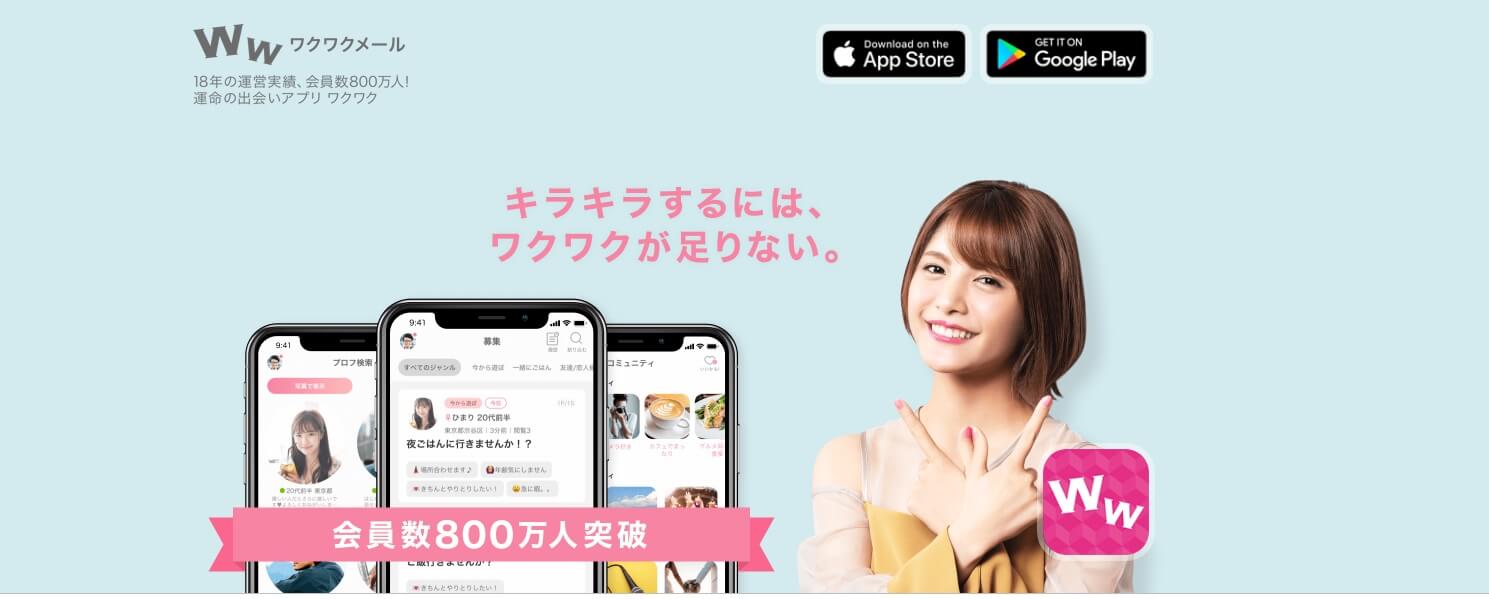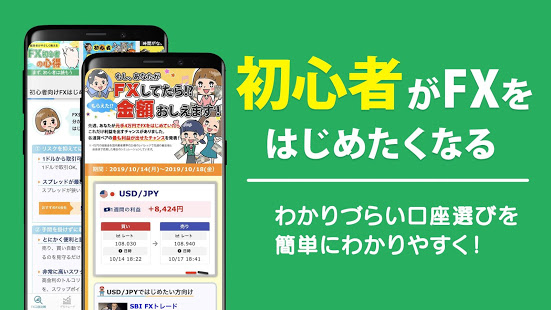「あれ?この本読んだっけ?」
「いままでどの本読んだっけ?」
と、kindle unlimitedを利用していると、読んだ書籍がわからなくなってしまうことありますよね
Kindle Unlimitedの注文履歴はAmazonKindleで通常購入したコンテンツとは閲覧場所が違います
今回はkindle unlimitedで注文履歴を確認する方法を解説します
目次
注文履歴を確認する
Kindole Unlimitedの注文履歴を確認していきましょう
まずはamazon HPに入ります
- Amazon HPへ
- 左上にある3本バーをクリック
- kindle本&電子書籍リーダーをクリック
- 一番下にある「コンテンツと端末の管理」をクリック
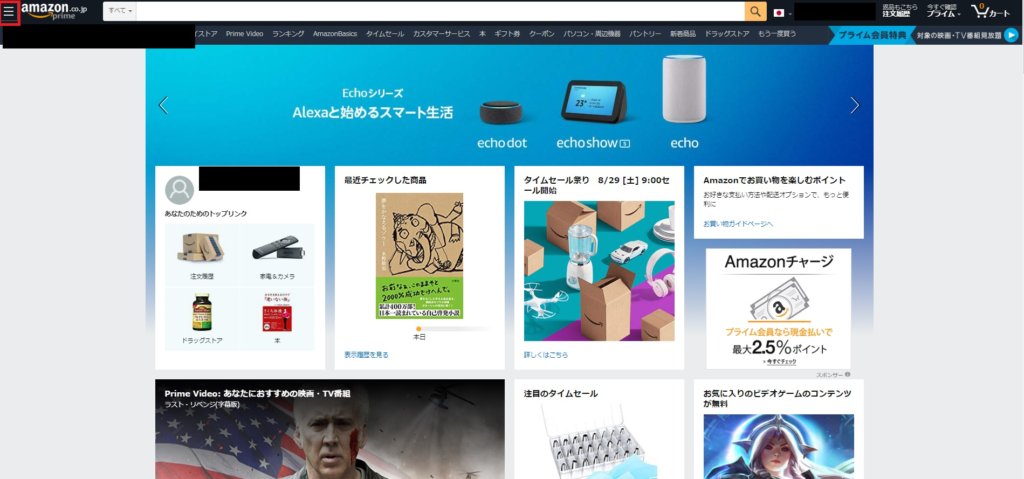
左上の3本バーをクリックすると以下のような表示になります
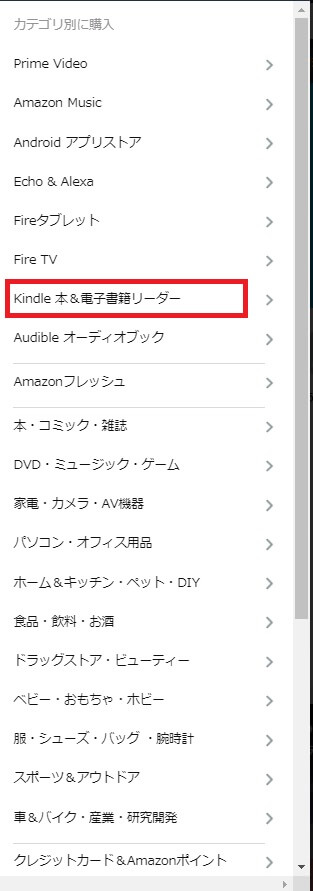
赤枠で囲っている「kindle本&電子書籍リーダー」をクリック
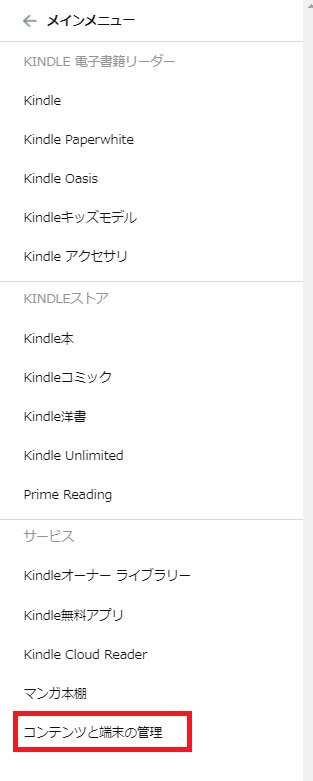
その後、一番下にある「コンテンツと端末の管理」をクリックすることで、閲覧履歴を確認することができます
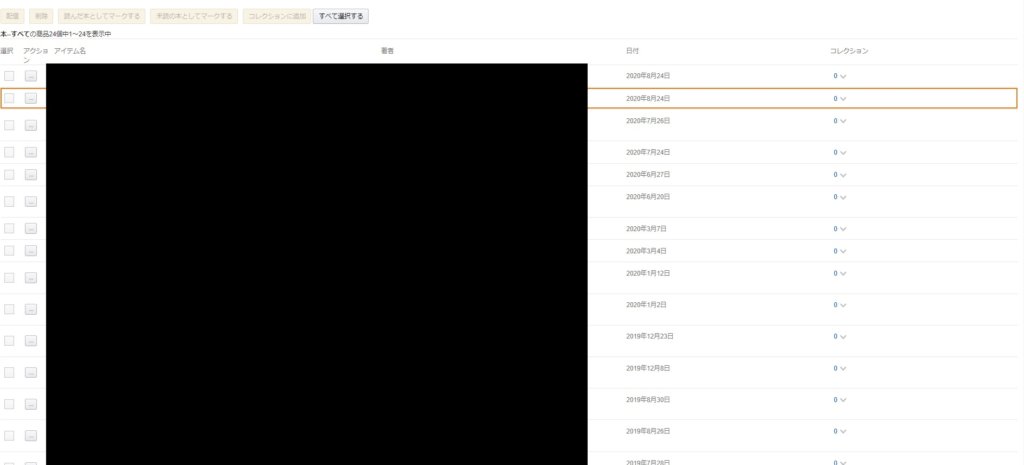
基本的には会員登録のキャンセルやお支払い方法の変更などもできるので、覚えておくと今後も便利です
注文履歴は今までUnlimitedで読んできた全ての本の履歴があるので、過去に読んだ本で読み返したいけどタイトルを忘れてしまった本なども遡って知ることができます
また、何冊読んできたのかという履歴にもなるので、読書記録などをつけている方にも役に立ちます
kindle unlimitedの注文履歴を削除することはできない
そして注意点として1つお伝えしておきたいのが、「kindle閲覧」の履歴を削除することはできないということです
履歴を確認するページで、以下のような状態で読み放題を利用した電子書籍の履歴が残ってしまいます
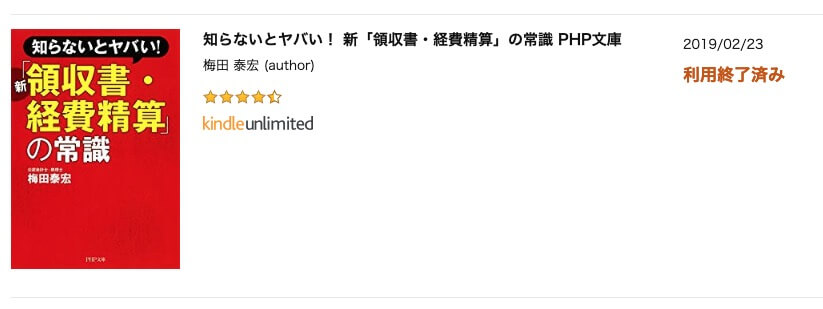
そのため、閲覧履歴を他の方に確認される恐れがある方は、あらかじめ読まれていると思われたくない電子書籍を読み放題でダウンロードすることはやめておきましょう
また、利用中の電子書籍は以下のような表示になり、ここで利用を終了する作業も行うことができます
これは結構便利です

ということで、Kindle Unlimitedの履歴を削除することはできません。
一度、「コンテンツと端末の管理」で確認してみてください
- Amazon HPへ
- 左上にある3本バーをクリック
- kindle本&電子書籍リーダーをクリック
- 一番下にある「コンテンツと端末の管理」をクリック
kindleでオススメ表示をさせない方法
kindleやamazonを利用していると、
閲覧したものや注文しただけで家族にバレてしまう可能性があります
それが「閲覧履歴に基づくおすすめ商品」です
「読んでいた本も削除して、注文履歴を非表示にして、万全だと思っていたらいかがわしい本がオススメされていた…」
そんなことになってしまったら一大事ですよね
そんなことにならないよう、オススメに表示させないようにする手順について詳しく解説していきます
いくつかの手順を踏む必要があるため手間に思うかもしれませんが、徹底的にバレないようにするためにも手順に沿って設定を行いましょう
手順1:Amazonで閲覧履歴をオフにする
まずは閲覧履歴をオフにします
オフにすることで、その端末で検索したりクリックした商品が閲覧履歴に表示されなくなります
- Amazonにログインする
- ページ下部までスクロールし、閲覧履歴の横にある「閲覧履歴を表示して編集する」をクリックする
- ページ右上の「履歴を管理」の矢印をクリック
- 「閲覧履歴のオン/オフ」という項目を「オフ」にする
手順2:Amazonでおすすめ商品を正確にする
続いて、Amazonで「おすすめ商品を正確にする」の設定を行います
- Amazonにログインする
- 「アカウントサービス」→「おすすめ商品」へ進む
- 「おすすめ商品を正確にする」をクリックする
- 商品情報の変更から「購入済みの商品」をクリックし「これをおすすめ商品として使用しません」にチェックを入れる
- 商品情報の変更の他の項目も同様に設定を行う
手順3:Amazonで「興味ありません」にチェックを入れる
「おすすめ商品を正確にする」の設定を行なった後は「お客様へのおすすめ」で「興味がありません」にチェックを入れる必要があります
- 「おすすめ商品を正確にする」の左横に表示される「お客様へのおすすめ」をクリックする
- 「Kindleストア」をクリックし「興味がありません」にチェックを入れる
- 「おすすめ商品に反映させる商品の設定を変更するにはこちら」をクリックすると勧める理由となった商品が表示されるので、「履歴から削除」にチェックを入れる
手順4:Kindleで設定を行う
ここまでしてAmazon側で履歴の削除やオススメされないように対策したとしても、Kindle側でオススメ商品として紹介されてしまう可能性があります
なので、Kindle側でもしっかりと対策を行なっていきます
- 表示したくない本をロングタップし、「興味がありません」をタップして非表示にする
- 「すべての設定」→「端末オプション」→「詳細設定」の「ホーム画面の表示」をオフにする
「興味がありません」にするだけでなく「ホーム画面の表示」をオフにすることで人には見られたくない本も非表示にすることが可能です
上記のステップを踏むことで、「閲覧履歴に基づくおすすめ商品」を表示できなくします
これで家族とamazonアカウントを共有していても安心です
kindle unlimitedと同様に、
amazonのサービスにAudibleというものがあります
こちらは好きな書籍を読み上げてくれるサービスになっていて、
忙しい日々でも聴くことで本を読むことが出来るので、
移動時間が長い方などにはおすすめのアプリになっています
まだ利用したことない人は使ってみてください